アウトバウンド キャンペーンの詳細を見る
- 以下の権限( 送信管理者 役割):
- アウトバウンド > 連絡先リスト > 見る
- アウトバウンド>キャンペーン>表示
- ルーティング > まとめコード > 見る
- アナリティクス> conversationAggregate>表示
特定のアクティブキャンペーンの統計情報やその他の詳細を表示するには、をクリックしてください。 パフォーマンス>アウトバウンドキャンペーン でキャンペーンを選択して キャンペーンダッシュボードページ。 このビューには、キャンペーンの統計、過去24時間の要約コール詳細、または別の設定可能な時間枠、ライブまたは過去のインタラクション、そのキャンペーンのスケジュールされたインタラクションが表示されます。
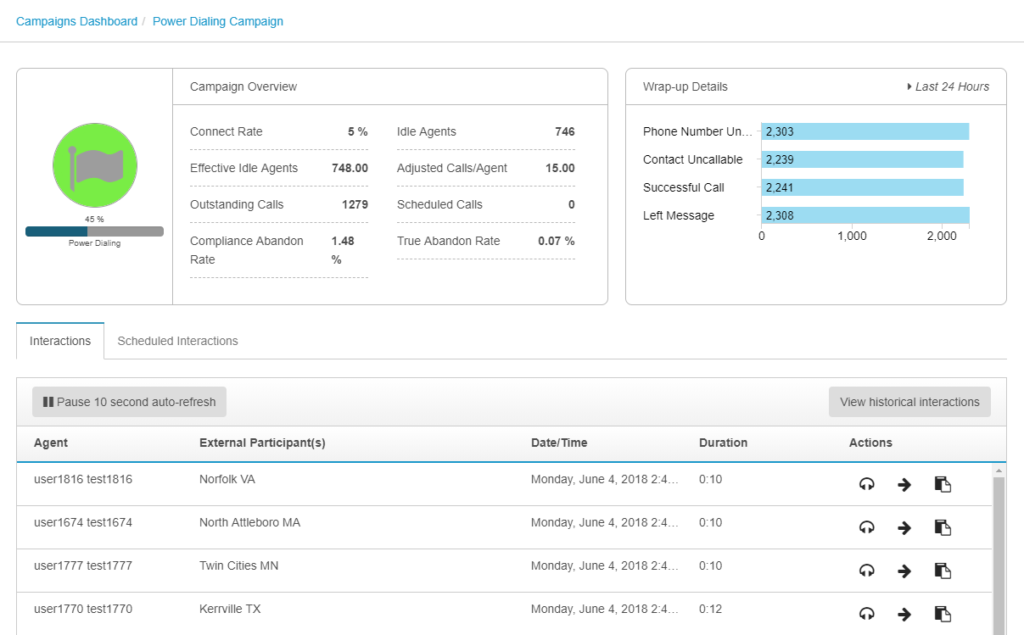
緑色のキャンペーンの進行状況インジケーターは、ダイヤルモードと、アクティブなキャンペーンで完了した発信可能な番号を持つ連絡先レコードの割合を示します。 呼び出し可能な番号を持つ連絡先レコードは、番号のない連絡先、DNCリスト、ラップアップマッピングの適用、試行制限またはルールセットの除外を行います。
黄色の進行状況インジケーターは、キャンペーンが停止していることを意味します。 まだ通話中ですが、新しい通話は発信していません。
電話をかけた連絡先の数インタラクションがキャンペーンのダイヤル キューに入れられ、まだ処理されていない間に、リコールまたはルール スケジュール コールの期限が来ると、この統計は減少します。 これにより、キャンペーンの進行状況インジケーターが減少します。
キャンペーンの概要には、値が変更されるたびにキャンペーンの進行に合わせてリアルタイムで更新されるコンタクトセンターの管理者にとって有用な統計が表示されます。
| キャンペーン統計 | 説明 |
|---|---|
| 接続速度 | ライブ音声として検出されたコールの総数をダイヤルされたコールの総数で割ったもの。 |
| 待機中のエージェント | 現在キャンペーンに参加していない利用可能なエージェントの数。 |
| エージェントへの接続期待値 | このキャンペーン専用のアイドル状態のエージェントの割合。 |
| 調整済みコール/エージェント | キャンペーンの目標放棄率設定と現在の放棄率の比率。 |
| 保留中のコール | 進行中のアウトバウンドコールの現在の数 このメトリクスは、解決していないアクティブなコール数を示すため、キャンペーンが停止または開始するときに最も役立ちます。 キャンペーンが電話をかけると、システムはそれを未処理の電話数に含めます。 エージェントまたはシステムが後処理を完了するまで、コールはそのカウントの一部として残ります。 リコールおよびスケジュールされたコールバックは、期限が到来してキャンペーンがコールを発信するまで未処理のコールとしてカウントされません。 |
| スケジュールされたコール | スケジュールされた発信コールの現在の数。 このメトリックには、すべてのダイヤルモードのスケジュールされたリコールの数と、プレビュー以外のダイヤルモードのルールによってスケジュールされたコールバックの数が含まれます。 エージェントによって手動でスケジュールされたコールバックの数は含まれません。 |
| 遵守放棄率 | コンプライアンス放棄率の対象となる設定可能コールと比較した、設定されたコンプライアンス放棄しきい値内でエージェントに到達しなかったコールの割合。 送信設定を見る。 詳細については、 アウトバウンド放棄コール。 |
| 真の放棄率 | キューに転送され、エージェントに到達しなかったコールの割合。おそらく、顧客がコールを終了したことが原因です。 詳細については、 アウトバウンド放棄コール。 |
| 出発ライン | 固定数の回線または明示的な重みが設定されたキャンペーンを実行する場合、発信回線には、キャンペーンに割り当てられている現在の発信回線の数と、エッジ グループまたはサイトで発信ダイヤルに使用できる回線の数が表示されます。 使用可能な回線数は、最大回線使用率設定に応じて調整されます。 最大回線利用率の詳細については、以下を参照してください。送信設定。 |
後処理詳細グラフには、選択した期間にキャンペーンが使用したエージェント割り当ての後処理コードの頻度に基づいて、通話試行の結果が表示されます。 後処理詳細グラフは10秒ごとに更新されます。
選択した期間を変更する
後処理の詳細グラフを変更して、キャンペーンがデフォルトの24時間以外の期間に使用した後処理コードの頻度を表示します。
- 横の矢印をクリック 過去24時間。
- 相対時間またはカスタム設定可能時間を選択します。
- [相対時間]タブで、ドロップダウンリストから時間を選択します。 相対時間の例としては、[過去30分]、[過去1時間]、[過去4時間]などがあります。
- [カスタム時間]タブで、開始日と終了日、および開始時間と終了時間を選択します。
- [OK] をクリックします。
[インタラクション]タブには、キャンペーンの現在および過去のインタラクションが10秒ごとに更新されて表示されます。 両方のタブで10秒間の自動更新を一時停止して再開できます。
ライブインタラクション(デフォルト)
対話をキャンセル、監視、転送、またはまとめます。 行動 カラム。
| アクション | 説明 |
|---|---|
|
キャンセル
|
|
|
モニター
|
|
|
転送
|
|
|
ラップアップ
|
|
歴史的交流
過去のインタラクションを表示するには、をクリックしてください。 過去のインタラクションを見る。
当日(デフォルト)、過去7日間、または過去30日間のインタラクションを表示します。

[スケジュールされたインタラクション]タブには、キャンペーンによってスケジュールされたコールバックが表示されます。 これには、 リコール試行制御。 非プレビューダイヤルモードの場合は、 ラップアップコールルール. エージェントによってスケジュールされたコールバックは、このダッシュボードには表示されません。
スケジュールされたコールバックのこのリストは 10 秒ごとに更新されますが、10 秒間の自動更新を一時停止して再開できます。
で予定されているインタラクションをキャンセルする 行動 カラム。
| アクション | 説明 |
|---|---|
|
キャンセル
|
|

